FIX: Fjernbordsfeil 0x204 på Windows 10
Hvordan kan jeg fikse feilkoden til eksternt skrivebordsforbindelse 0x204?
- Sjekk Remote Desktop Protocol
- Pass på at eksternt skrivebord er tillatt gjennom programvarebrannmuren
- Kart porten for eksterne stasjonære tilkoblinger
- Sjekk om ny maskinvare / drivere er installert
- Installer Remote Desktop-appen på nytt
Du kan bruke Eksternt skrivebord for å koble til og styre PCen fra en annen enhet. På denne måten kan du bruke en annen datamaskin til å koble til PCen din og få tilgang til alle dine programmer, filer og andre nettverksressurser som om du satt på skrivebordet. For å koble til en ekstern PC er det flere forhold som skal oppfylles, det vil si:
- Datamaskinen må være slått på
- Det må ha en nettverkstilkobling
- Eksternt skrivebord må være aktivert
- Du må ha nettverkstilgang til den eksterne datamaskinen og
- Du må ha tillatelse til å koble til den respektive enheten.
Eksternt skrivebord er et veldig nyttig verktøy, men det har sin del av problemer, for eksempel 0x204-feilen . Heldigvis finnes det flere løsninger for å prøve å fikse Remote Desktoop 0x204, og vi vil vise dem nedenfor.
Slik løser du feil på eksternt skrivebord 0x204
Løsning 1: Kontroller protokollen til eksternt skrivebord
Den aller første tingen du bør gjøre, er å sjekke om Remote Desktop Protocol er aktivert. For å gjøre det, følg trinnene nedenfor:
- Trykk på Windows- tasten + R (for å starte Run-programmet)
- Skriv SystemPropertiesRemote.exe og trykk OK
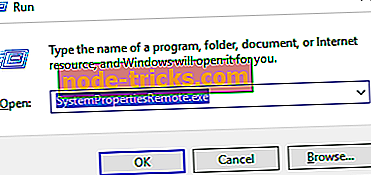
- I systemegenskapene, gå til Fjern- fanen
- Under Fjernt skrivebord, merk av Tillat eksterne tilkoblinger til denne datamaskinen - Tillat bare eksterne tilkoblinger fra datamaskiner som kjører Eksternt skrivebord med godkjenning av nettverksnivå (anbefalt)
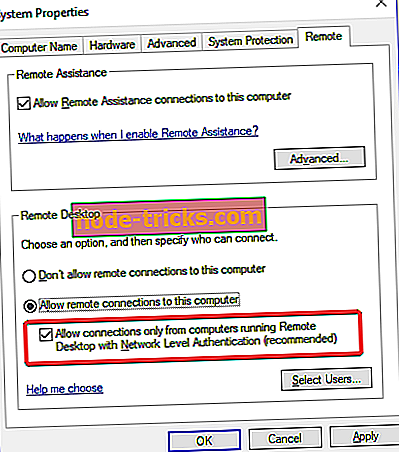
Dette alternativet representerer en sikrere autentiseringsmetode som bedre kan beskytte datamaskinen din.
- LES OGSÅ : Eksternt skrivebord lar deg nå få tilgang til virtualiserte apper fra nettleseren din
Løsning 2: Kontroller at eksternt skrivebord er tillatt gjennom programvarebrannmuren
Noen ganger oppstår feilen fordi eksterne skrivebordstilkoblinger ikke er tillatt gjennom Windows-brannmuren eller annen sikkerhetsprogramvare du kanskje bruker. For å sjekke dette:
- Naviger til Kontrollpanel og gå til System og sikkerhet
- Gå til Tillat en app gjennom Windows-brannmur, lokalisert under Windows Defender-brannmur
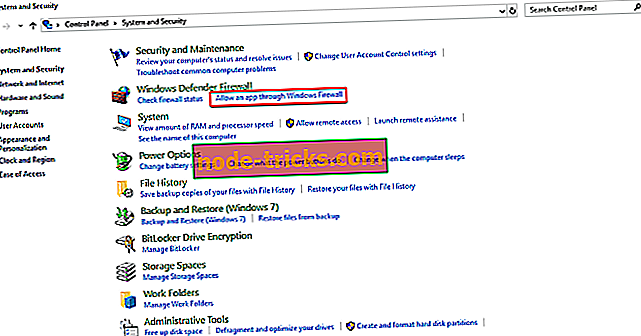
- Finn eksternt skrivebord og merk av for å tillate det både for privat og offentlig nettverksskanning
Løsning 3: Kart porten for eksterne skrivebordstilkoblinger
Et annet trinn som bør tas i betraktning, hvis de eksterne øktene dine er over internett, sørger for at ruteren din er konfigurert til å videresende den eksterne skrivebordsporten (3389 som standard) til riktig datamaskin på nettverket ditt.
Siden rutere har forskjellige grensesnitt, er det nesten umulig å gi deg spesifikke instruksjoner, men her er noen grunnleggende trinn som kan lede deg gjennom prosessen:
- Få IP-adressen til datamaskinen du vil koble til. Den enkleste måten å gjøre det på er å åpne Kommandoprompt og skrive ipconfig
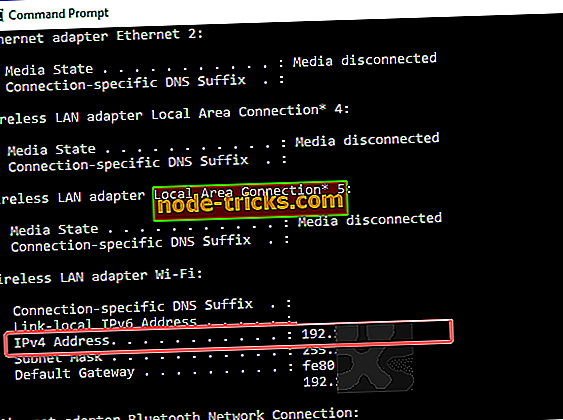
- Logg inn på ruteren din og finn delen Port Forwarding. I den delen skal du sende TCP-port 3389 til IP-adressen som er funnet tidligere
Vær også oppmerksom på at eksponering av Remote Desktop-serveren direkte til Internett, genererer risiko: skadelig programvare, automatisert hacking, etc. Så du bør sørge for at du bruker sterke passord og installerer et VPN.
Et annet forslag til sikkerhet kan være å endre RDP-lytteporten fra 3389-standarden til et annet høyt portnummer i det dynamiske området.
- RELATED: FIX: Autentiseringsfeil på eksternt skrivebord på Windows 10/7
Løsning 4: Sjekk om ny maskinvare / drivere er installert
Feil 0x204 kan også oppstå hvis du nylig har lagt til maskinvare på datamaskinen, eller du har installert nye eller oppdaterte drivere til datamaskinen din. Hvis dette skjedde, kan du prøve å:
- Kjør maskinvarediagnose levert av systemprodusenten for å finne ut hvilken maskinvarekomponent som feilet
- Fjern eller bytt ut den nylig installerte driveren.
Løsning 5 - Installer Remote Desktop-appen på nytt
Et annet forslag er å installere den eksterne skrivebordsprogramvaren på nytt. For å avinstallere Remote Desktop-appen i Windows 10, følg trinnene beskrevet nedenfor.
- Åpne Microsoft Remote Desktop-appen
- Klikk på overflytmenyen ( ... ) ved siden av navnet (for eksempel: "Min bærbar PC") på eksternt skrivebordstilkobling du vil slette, og klikk på Fjern
- Når du har deaktivert appen, prøv å installere den på nytt.
Alt i alt gir vi våre datamaskiner langt unna eller feilsøking av et familiemedlems PC uten å være foran det, og gir oss stor komfort. Derfor er applikasjonene som gir oss ekstern tilgang, svært populære blant brukerne. Så ikke la de tekniske aspektene til ekstern desktop programvare skremme deg bort, og hvis du støter på 0x204 feil, håper vi at løsningene som er oppført ovenfor, viste seg å være nyttige.

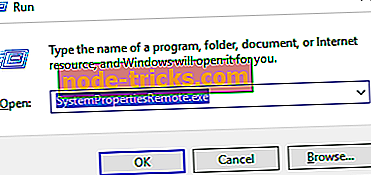
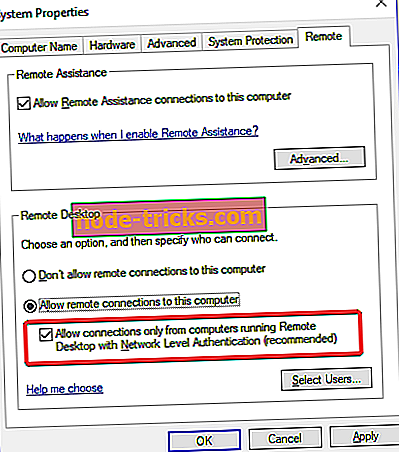
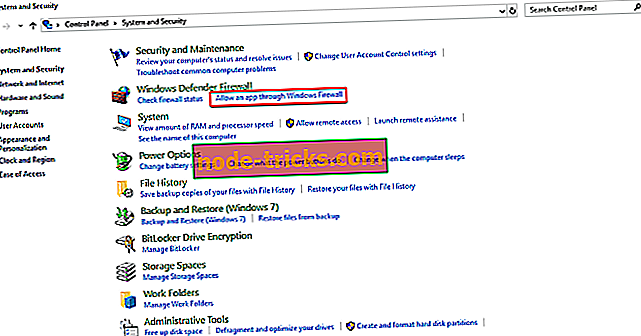
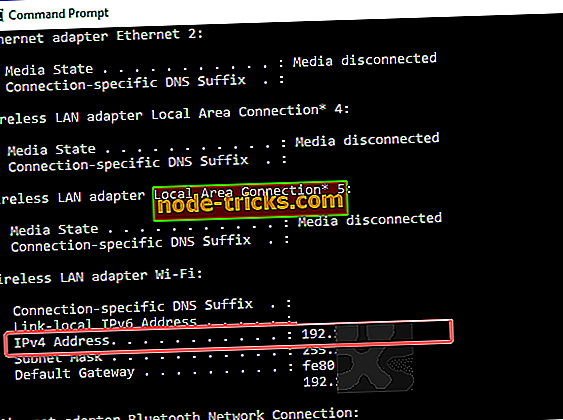





![System og komprimert minne Høydiskbruk [FIXED]](https://node-tricks.com/img/fix/239/system-compressed-memory-high-disk-usage-2.jpg)

